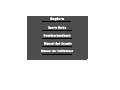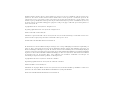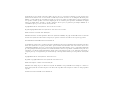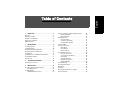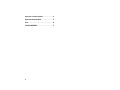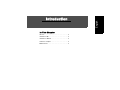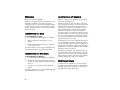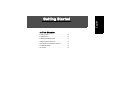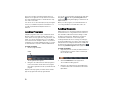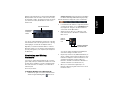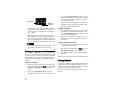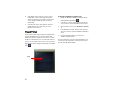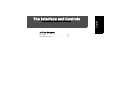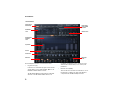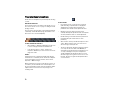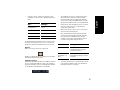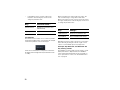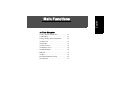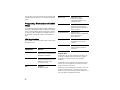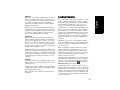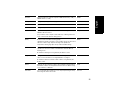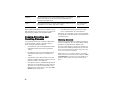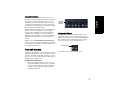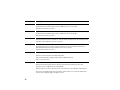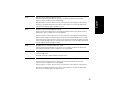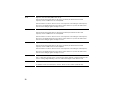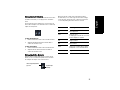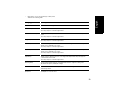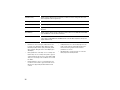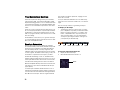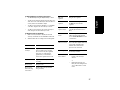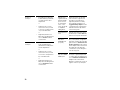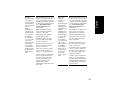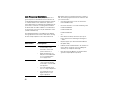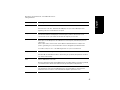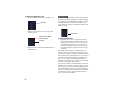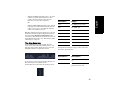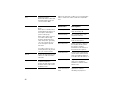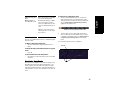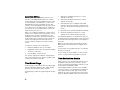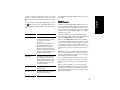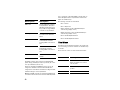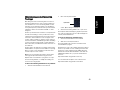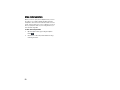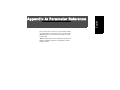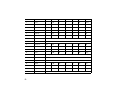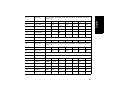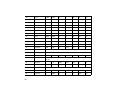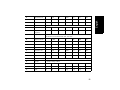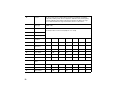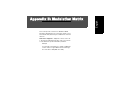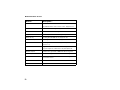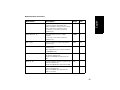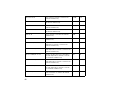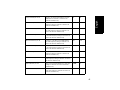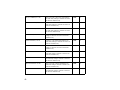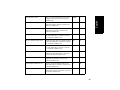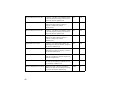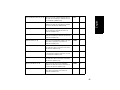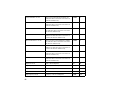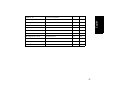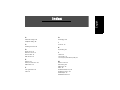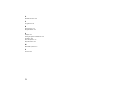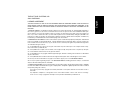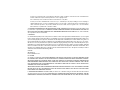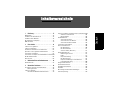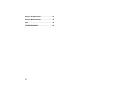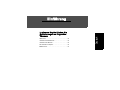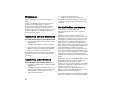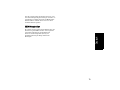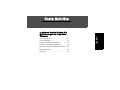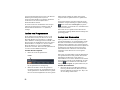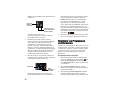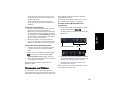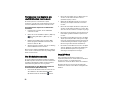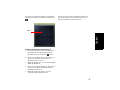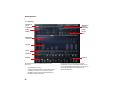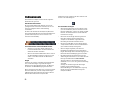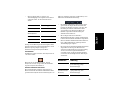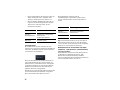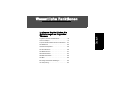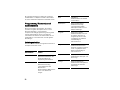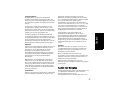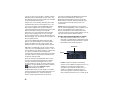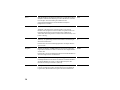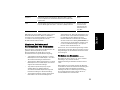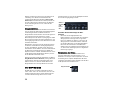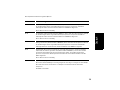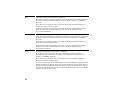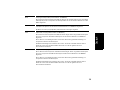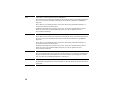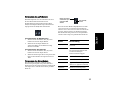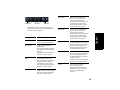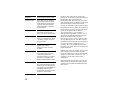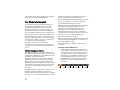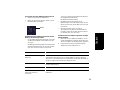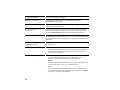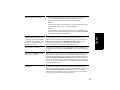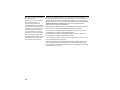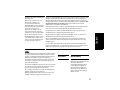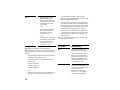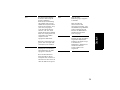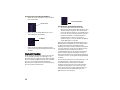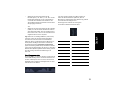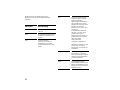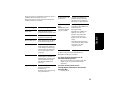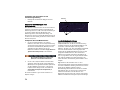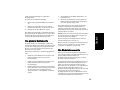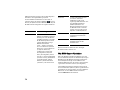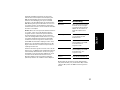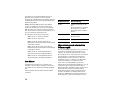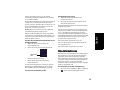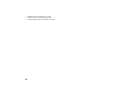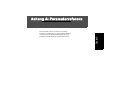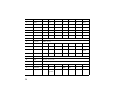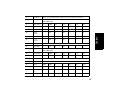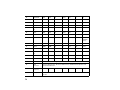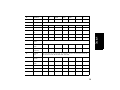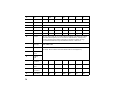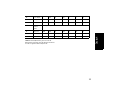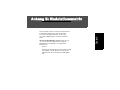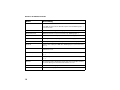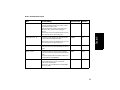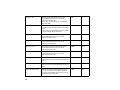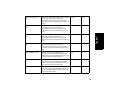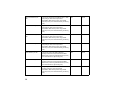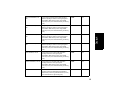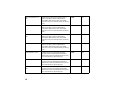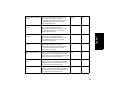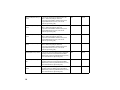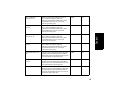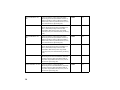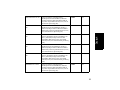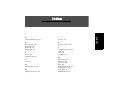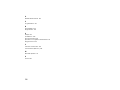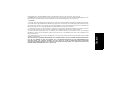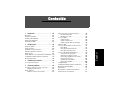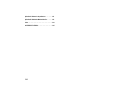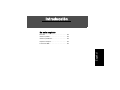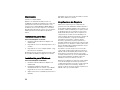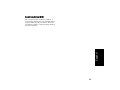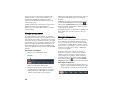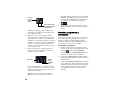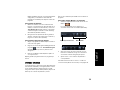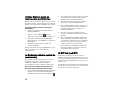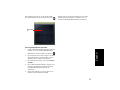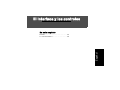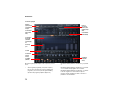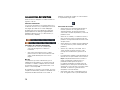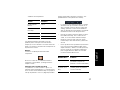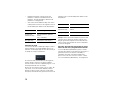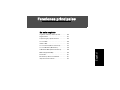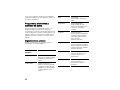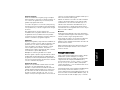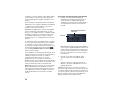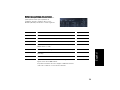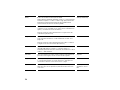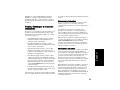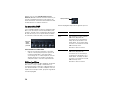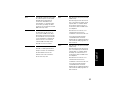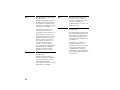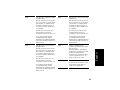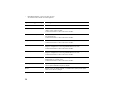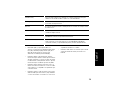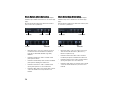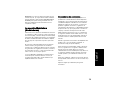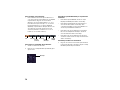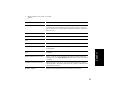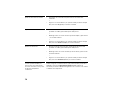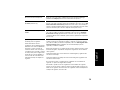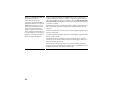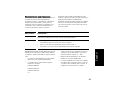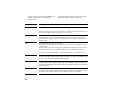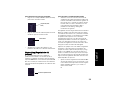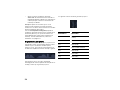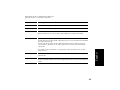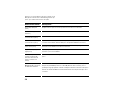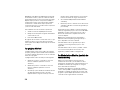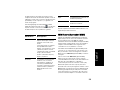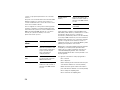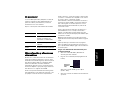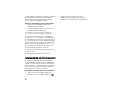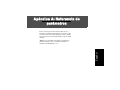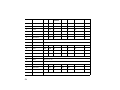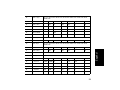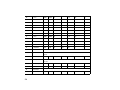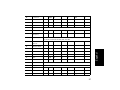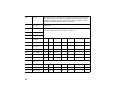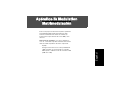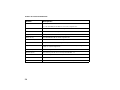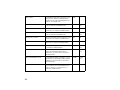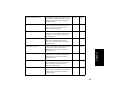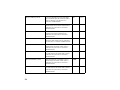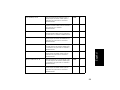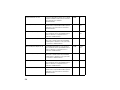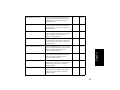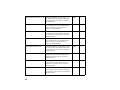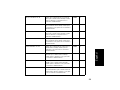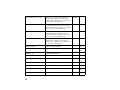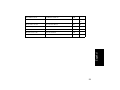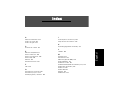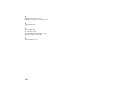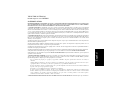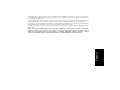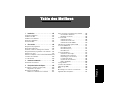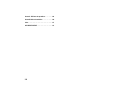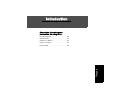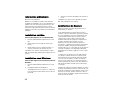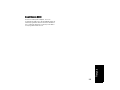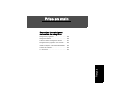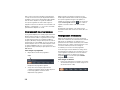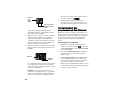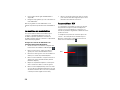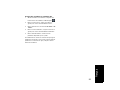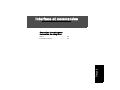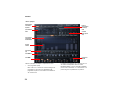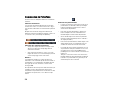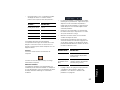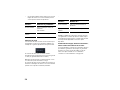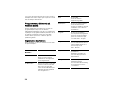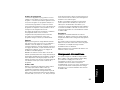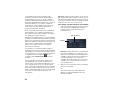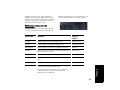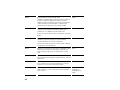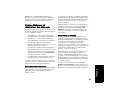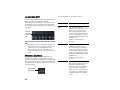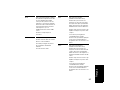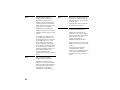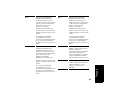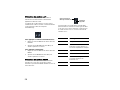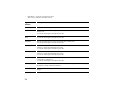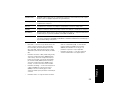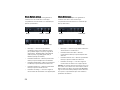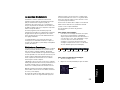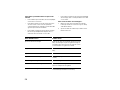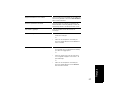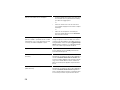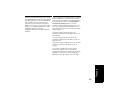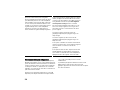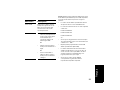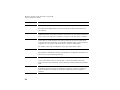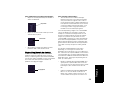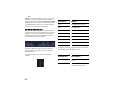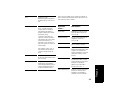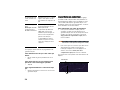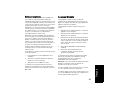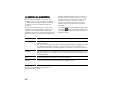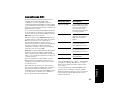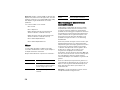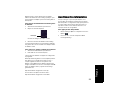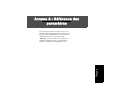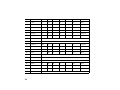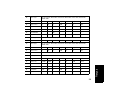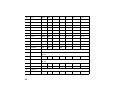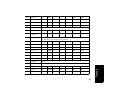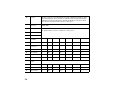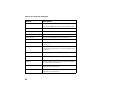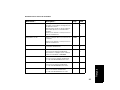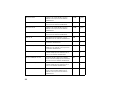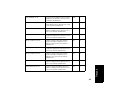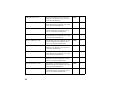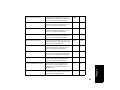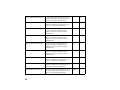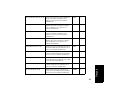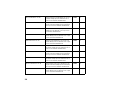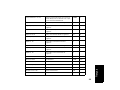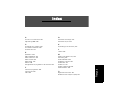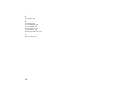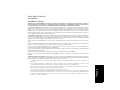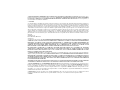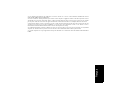Roland Rapture Le manuel du propriétaire
- Catégorie
- Instruments de musique
- Taper
- Le manuel du propriétaire

Rapture
User’s Guide
Benutzerhandbuch
Manual del Usuario
Manuel de l’utilisateur
La page est en cours de chargement...

La información de este documento está sujeta a cambios sin previo aviso y no representa un compromiso por parte de Twelve Tone
Systems, Inc. El software descrito en este documento se facilita bajo un acuerdo de licencia o de no divulgación. El software puede
utilizarse o copiarse siguiendo sólo los términos del acuerdo. La copia de este software en cualquier medio es ilegal, exceptuando los
casos previstos de forma específica en el acuerdo. Ninguna parte de este documento puede reproducirse ni transmitirse de ninguna
forma ni por ningún medio, electrónico o mecánico, incluyendo las fotocopias y la grabación, para cualquier finalidad sin el
consentimiento expreso por escrito de Twelve Tone Systems, Inc.
Copyright © 2006 Twelve Tone Systems, Inc. Todos los derechos reservados.
Programa Copyright © 2006 Twelve Tone Systems, Inc. Todos los derechos reservados.
ACID es una marca comercial de Sonic Foundry, Inc.
Cakewalk es una marca comercial registrada de Twelve Tone Systems, Inc. SONAR y el logotipo de Cakewalk son marcas comerciales
de Twelve Tone Systems, Inc. Otros nombres de empresas y de productos son marcas comerciales de sus respectivos propietarios.
Visite Cakewalk en la World Wide Web: www.cakewalk.com.
Les informations contenues dans ce document sont sujettes à modification sans préavis et n’impliquent aucun engagement de la part de
Twelve Tone Systems, Inc. Le logiciel présenté dans le présent document est fourni dans le cadre d’un accord de licence ou de
confidentialité. L’utilisation et la copie de ce logiciel sont régies par les termes dudit contrat. La copie de ce logiciel sur un média autre
que celui spécifiquement autorisé par ledit accord constitue une infraction à la loi. La reproduction ou la diffusion d’une partie ou de
l’ensemble de ce document est strictement interdite de quelque forme ou par quelque moyen que ce soit, électronique ou mécanique, y
compris la photocopie et l’enregistrement, pour des fins autres que celles expressément autorisées par écrit par Twelve Tone Systems,
Inc.
Copyright © 2006 Twelve Tone Systems, Inc. Tous droits réservés.
Programme : Copyright © 2006 Twelve Tone Systems, Inc. Tous droits réservés.
ACID est une marque de commerce de Sonic Foundry, Inc.
Cakewalk est une marque déposée de Twelve Tone Systems, Inc. SONAR et le logo Cakewalk sont des marques de commerce de
Twelve Tone Systems, Inc. Les autres entreprises et les autres noms de produits sont des marques de commerce de leurs propriétaires
respectifs.
Consultez le site web de Cakewalk : www.cakewalk.com.
La page est en cours de chargement...
La page est en cours de chargement...
La page est en cours de chargement...
La page est en cours de chargement...
La page est en cours de chargement...
La page est en cours de chargement...
La page est en cours de chargement...
La page est en cours de chargement...
La page est en cours de chargement...
La page est en cours de chargement...
La page est en cours de chargement...
La page est en cours de chargement...
La page est en cours de chargement...
La page est en cours de chargement...
La page est en cours de chargement...
La page est en cours de chargement...
La page est en cours de chargement...
La page est en cours de chargement...
La page est en cours de chargement...
La page est en cours de chargement...
La page est en cours de chargement...
La page est en cours de chargement...
La page est en cours de chargement...
La page est en cours de chargement...
La page est en cours de chargement...
La page est en cours de chargement...
La page est en cours de chargement...
La page est en cours de chargement...
La page est en cours de chargement...
La page est en cours de chargement...
La page est en cours de chargement...
La page est en cours de chargement...
La page est en cours de chargement...
La page est en cours de chargement...
La page est en cours de chargement...
La page est en cours de chargement...
La page est en cours de chargement...
La page est en cours de chargement...
La page est en cours de chargement...
La page est en cours de chargement...
La page est en cours de chargement...
La page est en cours de chargement...
La page est en cours de chargement...
La page est en cours de chargement...
La page est en cours de chargement...
La page est en cours de chargement...
La page est en cours de chargement...
La page est en cours de chargement...
La page est en cours de chargement...
La page est en cours de chargement...

54
40 Pitch -9600 9600 0 1 10 50 Ct
41 Cutoff 1/2 -12000 12000 0 1 10 100 Ct
42 Resonance 1/2 -40 40 0 0.01 0.1 1 dB
43 Pan -100 100 0 0.01 0.1 1 %
44 Amplitude -100 100 0 0.01 0.1 1 %
45 EG Vel->Tim -1024 1024 0 0.01 0.1 1 x (mul)
46 VelTrack 0 100 100 0.01 0.1 1 %
47 Pitch -9600 9600 0 1 10 50 Ct
48 Cutoff 1/2 -13700 13700 0 1 10 100 Ct
49 Resonance 1/2 -40 40 0 0.01 0.1 1 dB
50 Pan -100 100 0 0.01 0.1 1 %
51 Amplitude -100 100 0 0.01 0.1 1 %
52 LFO Status Off, Shot, On
53 LFO Waveform 20 internal waveforms, 80 external waveforms, random unipolar, random bipolar
54 LFO Frequency 0 40 1 0.001 0.01 0.5 Hz
55 LFO Sync 1/8t, 1/8, 1/8d, 1/4t, 1/4, 1/4d, 1/2t, 1/2, 1/2d, 1t, 1, 1d, 2t, 2, 2d, 4t, 4, 4d, 8t, 8, 8d, 16t,
16, 16d
56 LFO Delay 0 10 0.001 0.01 0.05 2 S
57 LFO Fade 0 10 0.001 0.01 0.05 2 S
58 LFO Depth
59 Pitch 0 4800 0 1 1 50 Ct
60 Cutoff 1/2 0 6000 0 1 1 100 Ct

55
English
61 Resonance 1/2 0 20 0 0.01 0.1 0.5 dB
62 Pan 0 100 0 0.1 1 5 %
63 Volume 0 6 0 0.1 1 2 dB
64 StepGen Status* Off, On
65 StepGen Steps 2 128 16 1 1 4 Step
66 StepGen
Frequency
0 40 1 0.001 0.01 0.5 Hz
67 StepGen Sync 1/8t, 1/8, 1/8d, 1/4t, 1/4, 1/4d, 1/2t, 1/2, 1/2d, 1t, 1, 1d, 2t, 2, 2d, 4t, 4, 4d, 8t, 8, 8d, 16t,
16, 16d, 32t, 32, 32d, 64t, 64, 64d, 128t, 128, 128d
68 StepGen Smooth 1 1000 1 1 10 100 ms
69 StepGen Depth
70 Pitch 0 9600 0 1 1 50 Ct
71 Cutoff 1/2 0 12000 0 1 1 100 Ct
72 Resonance 1/2 0 20 0 0.01 0.1 0.5 dB
73 Pan 0 100 0 0.1 1 5 %
74 Amplitude 0 100 100 0.1 1 5 %
75 Eq On/Off Off, On
76 Eq Type Lo Shelf, Peaking, Hi Shelf
77 Eq Gain -24 24 0 0.024 0.24 2.4 dB
78 Eq Freq 8.2 22350 8.2 Log Log Log Hz
79 Eq Q 0.1 8 1 Log Log Log -
La page est en cours de chargement...
La page est en cours de chargement...
La page est en cours de chargement...
La page est en cours de chargement...
La page est en cours de chargement...
La page est en cours de chargement...
La page est en cours de chargement...
La page est en cours de chargement...
La page est en cours de chargement...
La page est en cours de chargement...
La page est en cours de chargement...

67
English
Eq2 Q 1-6, All Q of the second Eq band. ±1
Eq3 Gain 1-6, All Gain of the third Eq band. ±24 dB
Eq3 Frequency 1-6, All Frequency of the third Eq band. ±12000 cents
Eq3 Q 1-6, All Q of the third Eq band. ±1
Fx Feedback 1-6, All Fx Delay Feedback ±100 %
Fx Cutoff 1-6, All Fx Filter Cutoff ±13700 Cents
Fx Resonance 1-6, All Fx Filter Resonance ±40 dB
Fx LFO Frequency 1-6, All Fx LFO Frequency ±10 Hertz
Fx LFO Depth 1-6, All Fx LFO Depth ±100 %
Fx Input Level 1-6, All Fx Input Level ±100 %
Fx Dry/Wet 1-6, All Fx Dry/Wet ±100 %
La page est en cours de chargement...
La page est en cours de chargement...
La page est en cours de chargement...
La page est en cours de chargement...
La page est en cours de chargement...
La page est en cours de chargement...
La page est en cours de chargement...
La page est en cours de chargement...
La page est en cours de chargement...
La page est en cours de chargement...
La page est en cours de chargement...
La page est en cours de chargement...
La page est en cours de chargement...
La page est en cours de chargement...
La page est en cours de chargement...
La page est en cours de chargement...
La page est en cours de chargement...
La page est en cours de chargement...
La page est en cours de chargement...
La page est en cours de chargement...
La page est en cours de chargement...
La page est en cours de chargement...
La page est en cours de chargement...
La page est en cours de chargement...
La page est en cours de chargement...
La page est en cours de chargement...
La page est en cours de chargement...
La page est en cours de chargement...
La page est en cours de chargement...
La page est en cours de chargement...
La page est en cours de chargement...
La page est en cours de chargement...
La page est en cours de chargement...
La page est en cours de chargement...
La page est en cours de chargement...
La page est en cours de chargement...
La page est en cours de chargement...
La page est en cours de chargement...
La page est en cours de chargement...
La page est en cours de chargement...
La page est en cours de chargement...
La page est en cours de chargement...
La page est en cours de chargement...
La page est en cours de chargement...
La page est en cours de chargement...
La page est en cours de chargement...
La page est en cours de chargement...
La page est en cours de chargement...
La page est en cours de chargement...
La page est en cours de chargement...
La page est en cours de chargement...
La page est en cours de chargement...
La page est en cours de chargement...
La page est en cours de chargement...
La page est en cours de chargement...
La page est en cours de chargement...
La page est en cours de chargement...
La page est en cours de chargement...
La page est en cours de chargement...
La page est en cours de chargement...
La page est en cours de chargement...
La page est en cours de chargement...
La page est en cours de chargement...
La page est en cours de chargement...
La page est en cours de chargement...
La page est en cours de chargement...
La page est en cours de chargement...

135
Deutsch
56 LFO Delay 0 10 0.001 0.01 0.05 2 s
57 LFO Fade 0 10 0.001 0.01 0.05 2 s
58 LFO Depth
59 Pitch 0 4800 0 1 1 50 Cent
60 Cutoff 1/2 0 6000 0 1 1 100 Cent
61 Resonance
1/2
0 20 0 0.01 0.1 0.5 dB
62 Pan 0 100 0 0.1 1 5 %
63 Volume 0 6 0 0.1 1 2 dB
64 StepGen
Status*
On/Off (ein/aus)
65 StepGen
Steps
2 128 16 1 1 4 Schritt
66 StepGen
Frequency
0 40 1 0.001 0.01 0.5 Hz
67 StepGen
Sync
1/8t, 1/8, 1/8d, 1/4t, 1/4, 1/4d, 1/2t, 1/2, 1/2d, 1t, 1, 1d, 2t, 2, 2d, 4t, 4, 4d, 8t, 8, 8d, 16t,
16, 16d, 32t, 32, 32d, 64t, 64, 64d, 128t, 128, 128d
68 StepGen
Smooth
1 1000 1 1 10 100 ms
69 StepGen
Depth
70 Pitch 0 9600 0 1 1 50 Cent
71 Cutoff 1/2 0 12000 0 1 1 100 Cent
72 Resonance 1/
2
0 20 0 0.01 0.1 0.5 dB
La page est en cours de chargement...
La page est en cours de chargement...
La page est en cours de chargement...
La page est en cours de chargement...
La page est en cours de chargement...
La page est en cours de chargement...
La page est en cours de chargement...
La page est en cours de chargement...
La page est en cours de chargement...
La page est en cours de chargement...
La page est en cours de chargement...
La page est en cours de chargement...
La page est en cours de chargement...
La page est en cours de chargement...
La page est en cours de chargement...
La page est en cours de chargement...
La page est en cours de chargement...
La page est en cours de chargement...
La page est en cours de chargement...
La page est en cours de chargement...
La page est en cours de chargement...
La page est en cours de chargement...
La page est en cours de chargement...
La page est en cours de chargement...
La page est en cours de chargement...
La page est en cours de chargement...
La page est en cours de chargement...
La page est en cours de chargement...
La page est en cours de chargement...
La page est en cours de chargement...
La page est en cours de chargement...
La page est en cours de chargement...
La page est en cours de chargement...
La page est en cours de chargement...
La page est en cours de chargement...
La page est en cours de chargement...
La page est en cours de chargement...
La page est en cours de chargement...
La page est en cours de chargement...
La page est en cours de chargement...
La page est en cours de chargement...
La page est en cours de chargement...
La page est en cours de chargement...
La page est en cours de chargement...
La page est en cours de chargement...
La page est en cours de chargement...
La page est en cours de chargement...
La page est en cours de chargement...
La page est en cours de chargement...
La page est en cours de chargement...
La page est en cours de chargement...
La page est en cours de chargement...
La page est en cours de chargement...
La page est en cours de chargement...
La page est en cours de chargement...
La page est en cours de chargement...
La page est en cours de chargement...
La page est en cours de chargement...
La page est en cours de chargement...
La page est en cours de chargement...
La page est en cours de chargement...
La page est en cours de chargement...
La page est en cours de chargement...
La page est en cours de chargement...
La page est en cours de chargement...
La page est en cours de chargement...
La page est en cours de chargement...
La page est en cours de chargement...
La page est en cours de chargement...
La page est en cours de chargement...
La page est en cours de chargement...
La page est en cours de chargement...
La page est en cours de chargement...
La page est en cours de chargement...
La page est en cours de chargement...
La page est en cours de chargement...
La page est en cours de chargement...
La page est en cours de chargement...
La page est en cours de chargement...
La page est en cours de chargement...

216
40 Pitch -9600 9600 0 1 10 50 Ct
41 Cutoff 1/2 -12000 12000 0 1 10 100 Ct
42 Resonance 1/2 -40 40 0 0.01 0.1 1 dB
43 Pan -100 100 0 0.01 0.1 1 %
44 Amplitude -100 100 0 0.01 0.1 1 %
45 EG Vel->Tim -1024 1024 0 0.01 0.1 1 x (mul)
46 VelTrack 0 100 100 0.01 0.1 1 %
47 Pitch -9600 9600 0 1 10 50 Ct
48 Cutoff 1/2 -13700 13700 0 1 10 100 Ct
49 Resonance 1/2 -40 40 0 0.01 0.1 1 dB
50 Pan -100 100 0 0.01 0.1 1 %
51 Amplitude -100 100 0 0.01 0.1 1 %
52 LFO Status Off, Shot, On
53 LFO Waveform 20 formas de onda internas, 80 formas de onda externas, aleatorio unipolar, aleatorio
bipolar
54 LFO Frequency 0 40 1 0.001 0.01 0.5 Hz
55 LFO Sync 1/8t, 1/8, 1/8d, 1/4t, 1/4, 1/4d, 1/2t, 1/2, 1/2d, 1t, 1, 1d, 2t, 2, 2d, 4t, 4, 4d, 8t, 8, 8d, 16t,
16, 16d
56 LFO Delay 0 10 0.001 0.01 0.05 2 S
57 LFO Fade 0 10 0.001 0.01 0.05 2 S
58 LFO Depth
59 Pitch 0 4800 0 1 1 50 Ct

217
Español
60 Cutoff 1/2 0 6000 0 1 1 100 Ct
61 Resonance 1/2 0 20 0 0.01 0.1 0.5 dB
62 Pan 0 100 0 0.1 1 5 %
63 Volume 0 6 0 0.1 1 2 dB
64 StepGen Status* Off, On
65 StepGen Steps 2 128 16 1 1 4 Step
66 StepGen
Frequency
0 40 1 0.001 0.01 0.5 Hz
67 StepGen Sync 1/8t, 1/8, 1/8d, 1/4t, 1/4, 1/4d, 1/2t, 1/2, 1/2d, 1t, 1, 1d, 2t, 2, 2d, 4t, 4, 4d, 8t, 8, 8d, 16t,
16, 16d, 32t, 32, 32d, 64t, 64, 64d, 128t, 128, 128d
68 StepGen
Smooth
1 1000 1 1 10 100 ms
69 StepGen Depth
70 Pitch 0 9600 0 1 1 50 Ct
71 Cutoff 1/2 0 12000 0 1 1 100 Ct
72 Resonance 1/2 0 20 0 0.01 0.1 0.5 dB
73 Pan 0 100 0 0.1 1 5 %
74 Amplitude 0 100 100 0.1 1 5 %
75 Eq On/Off Off, On
76 Eq Type Lo Shelf, Peaking, Hi Shelf
77 Eq Gain -24 24 0 0.024 0.24 2.4 dB
78 Eq Freq 8.2 22350 8.2 Log Log Log Hz
79 Eq Q 0.1 8 1 Log Log Log -
La page est en cours de chargement...
La page est en cours de chargement...
La page est en cours de chargement...
La page est en cours de chargement...
La page est en cours de chargement...
La page est en cours de chargement...
La page est en cours de chargement...
La page est en cours de chargement...
La page est en cours de chargement...
La page est en cours de chargement...
La page est en cours de chargement...
La page est en cours de chargement...
La page est en cours de chargement...

231
Español
Fx Feedback 1-6, All Feedback de retardo Fx ±100 %
Fx Cutoff 1-6, All Corte de filtro Fx ±13700 Centési
mas
Fx Resonance 1-6, All Resonancia de filtro Fx ±40 dB
Fx LFO Frequency 1-6, All Frecuencia LFO Fx ±10 Hercios
Fx LFO Depth 1-6, All Profundidad LFO Fx ±100 %
Fx Input Level 1-6, All Nivel de entrada Fx ±100 %
Fx Dry/Wet 1-6, All Fx húmedo/seco ±100 %
La page est en cours de chargement...
La page est en cours de chargement...
La page est en cours de chargement...
La page est en cours de chargement...
La page est en cours de chargement...
La page est en cours de chargement...
La page est en cours de chargement...

Français
Table des Matières
1 Introduction . . . . . . . . . . . . . . . . . . . . . . . . . . . . . 241
Information préliminaire. . . . . . . . . . . . . . . . . . . . . . .242
Installation sur Mac . . . . . . . . . . . . . . . . . . . . . . . . . .242
Installation sous Windows. . . . . . . . . . . . . . . . . . . . .242
Architecture de Rapture . . . . . . . . . . . . . . . . . . . . . .242
Contrôleurs MIDI. . . . . . . . . . . . . . . . . . . . . . . . . . . .243
2 Prise en main. . . . . . . . . . . . . . . . . . . . . . . . . . . . 245
Chargement de programmes . . . . . . . . . . . . . . . . . .246
Chargement d'éléments . . . . . . . . . . . . . . . . . . . . . .246
Comment combiner et mélanger des éléments . . . .247
Enregistrement des programmes et des éléments . .248
Utilisation des effets . . . . . . . . . . . . . . . . . . . . . . . . .249
Utilisation de Rapture comme instrumentmulti-timbre249
La matrice de modulation . . . . . . . . . . . . . . . . . . . . .250
Le contrôleur X/Y . . . . . . . . . . . . . . . . . . . . . . . . . . .250
3 Interface et commandes. . . . . . . . . . . . . . . . . . . 253
Commandes de l'interface. . . . . . . . . . . . . . . . . . . . .256
4 Principales fonctions de Rapture . . . . . . . . . . . 259
Programmes, éléments et fichiers audio. . . . . . . . . .260
Organisation des fichiers. . . . . . . . . . . . . . . . . .260
Chargement d'échantillons . . . . . . . . . . . . . . . . . . . .261
Édition des commandes de l'oscillateur . . . . . .263
Copier, décharger et réinitialiser des éléments . . . . 265
Concaténation d'éléments . . . . . . . . . . . . . . . . 265
Modulation en anneau . . . . . . . . . . . . . . . . . . . 265
La section DSP . . . . . . . . . . . . . . . . . . . . . . . . . . . . 266
Utilisation des filtres. . . . . . . . . . . . . . . . . . . . . 266
Utilisation du module LoFi . . . . . . . . . . . . . . . . 270
Utilisation du module DRIVE . . . . . . . . . . . . . . 270
Utilisation des modules égaliseurs EQ . . . . . . . . . . 271
La section INSERT FX. . . . . . . . . . . . . . . . . . . . . . . 271
Mode Delay (retard). . . . . . . . . . . . . . . . . . . . . 271
Mode Reverb (écho) . . . . . . . . . . . . . . . . . . . . 274
Mode Distorsion. . . . . . . . . . . . . . . . . . . . . . . . 274
La section Modulators . . . . . . . . . . . . . . . . . . . . . . . 275
Générateurs d'enveloppe. . . . . . . . . . . . . . . . . 275
Oscillateurs basse fréquence. . . . . . . . . . . . . . 280
Keytracking (écoute du clavier) . . . . . . . . . . . . 283
Le Générateur de pas . . . . . . . . . . . . . . . . . . . 284
Copier/Coller un modulateur . . . . . . . . . . . . . . 286
Édition d'amplitude. . . . . . . . . . . . . . . . . . . . . . 287
La page Globale. . . . . . . . . . . . . . . . . . . . . . . . . . . . 287
La matrice de modulation. . . . . . . . . . . . . . . . . . . . . 288
Apprentissage MIDI . . . . . . . . . . . . . . . . . . . . . . . . . 289
Mixer . . . . . . . . . . . . . . . . . . . . . . . . . . . . . . . . . . . . 290
Microtuning et accords non conventionnels. . . . . . . 290
Algorithme Sinc Interpolation. . . . . . . . . . . . . . . . . . 291

Français
Introduction
Consultez les rubriques
suivantes du chapitre :
Information préliminaire . . . . . . . . . . . . . . . . . . . . . . . . . 242
Installation sur Mac. . . . . . . . . . . . . . . . . . . . . . . . . . . . . 242
Installation sous Windows . . . . . . . . . . . . . . . . . . . . . . . 242
Architecture de Rapture . . . . . . . . . . . . . . . . . . . . . . . . . 242
Contrôleurs MIDI. . . . . . . . . . . . . . . . . . . . . . . . . . . . . . . 243

242
Information préliminaire
Merci d'avoir choisi Rapture!
Rapture est un synthétiseur à table d'onde offrant des
possibilités de manipulation de son très sophistiquées et
adaptées aux styles de musique genre Electronica. Une
puissante matrice de modulation permet un contrôle
expressif et un générateur d'échelons fournit une interface
intuitive pour la création de modifications des paramètres
rythmiques.
Installation sur Mac
Pour installer Rapture sur un ordinateur Mac :
1. Insérez le CD d'installation Rapture dans le lecteur
CD.
2. Double-cliquez sur l’icône CD qui s'affiche sur le
bureau.
3. Double-cliquez sur l’icône « Rapture Installer » et
suivez les instructions qui s'affichent à l'écran.
L'installateur vous donne le choix d'installer les formats
VST, AU ou RTAS dans la bibliothèque de plugins de votre
système.
Installation sous Windows
Pour installer Rapture sur un ordinateur utilisant
Windows :
1. Insérez le CD d'installation Rapture dans le lecteur
CD.
2. L'installateur Rapture devrait démarrer
automatiquement. Si ce n'est pas le cas, cliquez sur
Poste de travail et double-cliquez sur l'icône de votre
lecteur CD.
3. Suivez les instructions d'installation qui s'affichent à
l'écran.
L'installateur vous donne le choix d'installer les formats
DXi , VST ou RTAS sur votre système.
Architecture de Rapture
Rapture rassemble six modules de génération de son
indépendants, les éléments.
Un programme Rapture (enregistré dans un fichier à
extension .
PROG ) est défini par les valeurs de l'ensemble
de tous les paramètres des sections d'éléments et de la
section Globale. Chaque élément contient un moteur
complet composé d'un oscillateur, d'un étage DSP
(traitement numérique du signal) par voix (réduction de
résolution, décimation, drive et filtres résonants
multimode) et d'un jeu de modulateurs (générateur
d'enveloppes, oscillateurs basse fréquence et générateur
d'échelons), appliqués aux principaux paramètres de
génération du son). Les sons produits par les six éléments
sont mixés et appliqués à un étage DSP global (ampli
paramétrique à trois bandes, égaliseur et section à effets
multiples).
L'oscillateur est au cœur du processus l’élaboration du
son. Chaque oscillateur effectue une synthèse à partir
d'une table d'onde très performante et de haute qualité
sonore. Ce type de synthèse constitue une méthode
efficace pour la création de sons entretenus en faisant
circuler un minimum de données audio. Dans Rapture, la
table d'onde wavetable est definie par un fichier audio à
cycle unique.
Pendant la procédure de chargement, Rapture crée toutes
les images d'échantillons nécessaires à la lecture du cycle
unique par l'oscillateur sur toute la plage du clavier et sans
distorsion de crénelage. Rapture est livré avec plus de
deux cents fichiers de définition de table d'onde et d’autres
fichiers peuvent être ajoutés.

243
Français
Contrôleurs MIDI
Pour tirer le meilleur parti de Rapture, nous vous
recommandons d'utiliser un contrôleur MIDI de qualité. De
nombreux programmes utilisent la molette de modulation
et les commandes Aftertouch et Vélocité pour modifier le
son du programme durant l'écoute.
La page est en cours de chargement...

Français
Prise en main
Consultez les rubriques
suivantes du chapitre :
Chargement de programmes . . . . . . . . . . . . . . . . . . . . . 246
Chargement d'éléments . . . . . . . . . . . . . . . . . . . . . . . . . 246
Comment combiner et mélanger des éléments . . . . . . . 247
Enregistrement des programmes et des éléments . . . . . 248
Utilisation de Rapture comme instrumentmulti-timbre . . 249
La matrice de modulation . . . . . . . . . . . . . . . . . . . . . . . . 250
Le contrôleur X/Y . . . . . . . . . . . . . . . . . . . . . . . . . . . . . . 250

246
Cette section est une brève introduction aux principaux
concepts et aux fonctions les plus fréquemment utilisées
de Rapture. Vous trouverez de l'information plus détaillée
dans les autres chapitres de ce guide de l'utilisateur.
Vous pouvez également accéder à l'aide en ligne en
appuyant sur la touche F1 du clavier si vous travaillez sous
Windows, ou Commande +« ? » si vous êtes sur un Mac,
quand l'interface Rapture est ouverte.
Chargement de programmes
Un programme Rapture peut contenir jusqu'à six éléments.
Chaque élément contient un oscillateur à table d'onde et
une chaîne d'effets, de filtres, de générateurs d'enveloppe,
de générateurs d'échelons et d'oscillateurs LFO (Low
Frequency Oscillator). Chaque élément peut être activé et
désactivé dans la section MIXER, qui se trouve au bas de
l'interface Rapture. Si vous voulez utiliser Rapture comme
un synthé multitimbral à six voies, vous pouvez aussi
programmer chaque élément pour qu'il réponde à un canal
MIDI différent.
Pour charger un programme
1. Cliquez dans la fenêtre des programmes :
L’Explorateur de programmes apparaît.
2. Vous pouvez alors naviguer jusqu'au dossier
contenant le programme désiré et double-cliquer sur
le nom du programme. Refermez ensuite
l’Explorateur de programmes.
Rapture charge le programme sur lequel vous avez
double-cliqué et l'affiche dans la fenêtre de programme.
Vous pouvez également charger un programme en
cliquant sur le bouton Programme et en choisissant
l'option Load Program du menu contextuel, ou bien en
cliquant et en tirant un fichier .
PROG dans la fenêtre
Rapture.
En chargeant un programme, vous chargez tous les
éléments ensemble, mais aussi tous les effets, filtres, etc.
associés.
Chargement d'éléments
Rapture permet également de créer et de charger des
fichiers d'un seul élément. Un fichier d'élément contient la
table d'onde, les modulateurs, les égaliseurs et les
paramètres d'insertion d'effets sélectionnés pour un même
élément; le nom de ce fichier comporte l'extension .
ELEM.
Les fichiers d'élément peuvent être rechargés et
recombinés pour créer de nouveaux programmes.
Le fait de charger un fichier d'élément ne change aucun
des paramètres des éléments non sélectionnés. Si vous
voulez supprimer les paramètres de tous les éléments,
initialisez le programme en cliquant sur le bouton
Programme et en choisissant l'option Initialize
Program du menu contextuel.
Pour charger un élément
1. Faites un clic droit (Ctrl-clic sur un Mac) sur le bouton
de l'élément dans lequel vous désirez charger un son
(E1, E2, E3, E4, E5 ou E6).
Cliquez ici

247
Français
2. Sélectionnez Load Element dans le menu contextuel
qui apparaît.
La boîte de dialogue Load Element s'ouvre.
3. Vous pouvez alors naviguer jusqu'au dossier
contenant l'élément désiré, cliquer sur le nom de
l'élément et cliquer sur le bouton Open.
Rapture charge l'élément sur lequel vous avez cliqué et la
fenêtre Wavetable Display affiche le nom du fichier Wave
utilisé par l'oscillateur à table d'onde. Graphique
représentant une période de la forme d'onde que
l'oscillateur utilise pour créer un son soutenu.
Vous pouvez aussi charger un élément en selectionnant
l'un des fichiers des éléments dans l'Explorateur de
programmes, ou en faisant un cliquer-déplacer d'un fichier
.
ELEM dans la fenêtre Rapture.
Conseil : Après avoir cliqué sur le bouton d'un élément
pour voir ses paramètres, vous pouvez sélectionner un
autre élément en tapant sur les touches 1 à 6 du clavier de
votre ordinateur (mais pas le pavé numérique!).
Comment combiner et
mélanger des éléments
Pour combiner différents éléments en un nouveau
programme, il suffit de charger jusqu'à six éléments et de
les enregistrer comme un nouveau programme. Cela vous
permet de jouer de plusieurs timbres à la fois : par
exemple, vous pouvez vouloir doubler un patch-solo et un
patch-accord.
Voici la marche à suivre :
Pour combiner différents éléments en un
nouveau programme :
1. Initialisez le programme de façon à éliminer tous les
sons et effets antérieurs: Cliquez sur le bouton
Programme et choisissez l'option Initialize
Programdu menu automatique (cliquez Yes pour
confirmer le message All Current Settings Will Be
Discharged).
Cliquez sur le bouton E1 pour faire apparaître les
commandes de l'élément 1.
2. Pour charger un élément dans l'élément 1 : faites un
clic droit (Ctrl-clic sur un Mac) sur le bouton E1,
choisissez Load Element du menu contextuel,
naviguez jusqu'à l'élément désiré, sélectionnez-le et
cliquez sur le bouton Open.
3. Ajustez les effets, les filtres, etc., pour l'élément 1 et
vérifiez que le bouton E1 est allumé dans la section
MIXER.
Forme d'onde du
fichier Wave
représentant une
période
Nom du fichier Wave sélectionné

248
Vous pouvez aussi régler individuellement le
panoramique (PAN) et le volume (VOL) de chaque
élément dans la section MIXER.
4. Répétez les étapes 2 et 3 pour les autres éléments à
combiner dans le programme (pour l'élément 2,
cliquez sur le bouton E2 pour faire apparaître les
commandes, chargez un élément dans 2, ajustez les
effets et vérifiez que le bouton E2 est allumé; pour
l'élément 3, cliquez sur le bouton E3, etc.).
5. Après avoir chargé et configuré jusqu'à six éléments,
ajustez le mix stéréo du programme dans la section
MASTER.
Ces commandes maîtresses Pan et Volume agissent
sur le signal combiné à partir de tous les éléments
actifs. Les VUmètres donnent une indication visual de
la sortie stéréo de Rapture.
Remarque : Si les niveaux sont forts et si vous
voulez imposer une limitation stricte à ce programme,
activez le bouton LIMITER. Ce limiteur maintient les
niveaux en-dessous du zéro numérique (niveau 0
dB), ce qui est très utile pour les signaux fortement
résonants ou distordus.
6. Quand le programme donne le son que vous
recherchez, vous n'avez plus qu'à l'enregistrer, en
procédant comme décrit dans la prochaine section.
Enregistrement des
programmes et des éléments
Quand vous avez fini de configurer un programme ou un
élément, vous pouvez le sauvegarder dans vos dossiers
de programmes ou d'éléments. Rapture vous permet aussi
de choisir un programme qui sera automatiquement
chargé dès qu'une nouvelle instance de Rapture est
insérée.
Pour enregistrer un programme :
1. Quand vous êtes satisfait de votre programme,
cliquez sur le bouton Programme et choisissez
l'option Save Program ou l'option Save Program As
du menu automatique.
2. Avec l'option Save Program, Rapture enregistre le
programme modifié sous le même nom dans le
dossier courant.
3. L'option Save Program As, ouvre le dialogue Save
Program. Naviguez jusqu’au dossier dans lequel
vous voulez enregistrer le programme, saisissez le
nouveau nom et cliquez sur le bouton Save.
Rapture ajoutera automatiquement l’extension «.prog
» au programme, et l'affichage du nom du programme
sera mis à jour pour le refléter.
Cliquez ici pour
activer/
désactiver
l'élément 1
Cliquez et tirez pour régler le
panoramique et le volume de
l'élément
VUmètre stéréo
Boutons PAN et
VOL maîtres

249
Français
Pour enregistrer un élément :
1. Quand vous êtes satisfait du son de votre élément,
faites un clic droit (Ctrl-click sur un Mac) sur le bouton
Element et choisissez l'option Save Element As du
menu contextuel. Cette commande ouvre le dialogue
Save Element.
2. Naviguez jusqu’au dossier dans lequel vous voulez
enregistrer l'élément, saisissez le nouveau nom et
cliquez sur le bouton Save.
Pour enregistrer un programme par défaut :
1. Chargez le programme que Rapture utilisera par
défaut si vous n'en spécifiez pas un autre.
2. Cliquez sur le bouton Programme et choisissez
l'option Save Default Program du menu contextuel.
3. Cliquez sur Yes lorsque Rapture demande de
confirmer ce que vous voulez faire.
Rapture enregistre le programme courant comme
programme par défaut.
Utilisation des effets
Des effets insérés sont disponibles pour chaque élément
individuel et un programme peut contenir à la fois des
effets globaux et des effets maîtres. Les menus et les
commandes de paramètres sont les mêmes pour toutes
les catégories d'effets (Inséré, Global et Maître).
Procédure à suivre pour ajouter un effet maître à un
programme
Appliquer un effet maître à un programme
1. Affichez la page Global en cliquant sur le bouton
Global.
La section Master FX se trouve juste en dessous de
la section Mixer.
2. Choisissez un type d'effet en cliquant sur la flèche de
la fenêtre FX, puis choisissez une option d'effet dans
le menu contextuel.
3. Ajustez l'effet à l'aide des boutons de paramètre
associés.
Pour plus de détails sur les, reportez-vous à “La section
INSERT FX” à la page 271.
Utilisation de Rapture comme
instrumentmulti-timbre
Chacun des six éléments peut représenter un instrument
distinct, ce qui vous permet d'utiliser une même instance
de Rapture comme instrument multi-timbre à six sonorités.
Pour utiliser Rapture comme un instrument
multi-timbre
1. Chargez le programme que vous avez l'intention
d'utiliser comme instrument multi-timbre.
2. Cliquez sur le bouton Options . La boîte de
dialogue Options apparaît.
Cliquez pour choisir un effet Boutons de paramètre

250
3. Cochez l'option Set Program As Multi-timbral et
cliquez OK.
4. Enregistrez le programme que vous voulez utiliser en
mode multi-timbre.
Dans un programme en mode multi-timbre, les six
éléments répondent respectivement aux canaux MIDI 1 à
6.
La matrice de modulation
Vous pouvez utiliser la matrice de modulation pour «
connecter » virtuellement différentes sources de
modulation à plusieurs paramètres. La matrice de
modulation élargit le degré de contrôle et le comportement
d'exécution d'un programme
Assigner une source de modulation à un
paramètre (Destination Modulateur)
1. Affichez la matrice de modulation en cliquant sur le
bouton matrice de modulation visible/masquée .
2. Dans la colonne Source, cliquez sur la flèche à
gauche pour ouvrir le menu Modulation Source.
3. Choisissez le message une source de modulation à
utiliser pour contrôler un paramètre Rapture.
4. Dans la colonne Destination , cliquez sur la flèche à
gauche pour ouvrir le menu Destination (liste des
paramètres Rapture).
5. Cliquez sur le paramètre Rapture à contrôler par la
Source sélectionnée dans la colonne de gauche.
6. Dans la colonne Depth (intensité), tirez vers le haut
ou vers le bas pour déterminer l'importance et le sens
de l'effet des variations de la source sur le paramètre
contrôlé (une valeur négative inverse l'effet).
7. Dans la colonne Smooth (lissage), tirez vers le haut
pour choisir la valeur de lissage de la réponse de la
Destination aux variations de la Source.
Le contrôleur X/Y
Le contrôleur X/Y (ou Pad X/Y) sert à doser les niveaux
des paramètres assignés au synthé en déplaçant un
curseur en croix sur un tableau de coordonnées. Les
niveaux des paramètres augmentent et diminuent selon la
position du curseur.
Le champ Desaccel permet de contrôler la réponse du
curseur — une valeur plus élevée ralentit la réponse.
Ouvrez le contrôleur X/Y en cliquant sur le bouton du
mixeur vectoriel visible/masqué .
Curseur
La page est en cours de chargement...
La page est en cours de chargement...
La page est en cours de chargement...
La page est en cours de chargement...
La page est en cours de chargement...
La page est en cours de chargement...
La page est en cours de chargement...
La page est en cours de chargement...
La page est en cours de chargement...
La page est en cours de chargement...
La page est en cours de chargement...
La page est en cours de chargement...
La page est en cours de chargement...
La page est en cours de chargement...
La page est en cours de chargement...
La page est en cours de chargement...
La page est en cours de chargement...
La page est en cours de chargement...
La page est en cours de chargement...
La page est en cours de chargement...
La page est en cours de chargement...
La page est en cours de chargement...
La page est en cours de chargement...
La page est en cours de chargement...
La page est en cours de chargement...
La page est en cours de chargement...
La page est en cours de chargement...
La page est en cours de chargement...
La page est en cours de chargement...
La page est en cours de chargement...
La page est en cours de chargement...
La page est en cours de chargement...
La page est en cours de chargement...
La page est en cours de chargement...
La page est en cours de chargement...
La page est en cours de chargement...
La page est en cours de chargement...
La page est en cours de chargement...
La page est en cours de chargement...
La page est en cours de chargement...
La page est en cours de chargement...
La page est en cours de chargement...
La page est en cours de chargement...
La page est en cours de chargement...
La page est en cours de chargement...
La page est en cours de chargement...
La page est en cours de chargement...
La page est en cours de chargement...
La page est en cours de chargement...
La page est en cours de chargement...
La page est en cours de chargement...
La page est en cours de chargement...
La page est en cours de chargement...
La page est en cours de chargement...
La page est en cours de chargement...
La page est en cours de chargement...
La page est en cours de chargement...
La page est en cours de chargement...
La page est en cours de chargement...
La page est en cours de chargement...
La page est en cours de chargement...
La page est en cours de chargement...
La page est en cours de chargement...
La page est en cours de chargement...
La page est en cours de chargement...
La page est en cours de chargement...
-
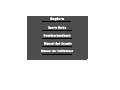 1
1
-
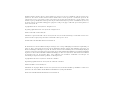 2
2
-
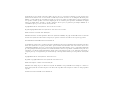 3
3
-
 4
4
-
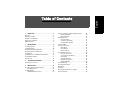 5
5
-
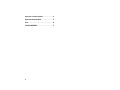 6
6
-
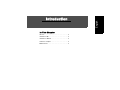 7
7
-
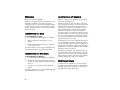 8
8
-
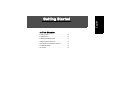 9
9
-
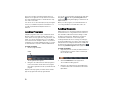 10
10
-
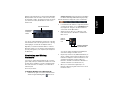 11
11
-
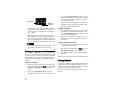 12
12
-
 13
13
-
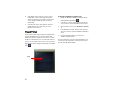 14
14
-
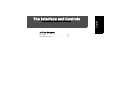 15
15
-
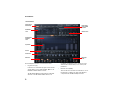 16
16
-
 17
17
-
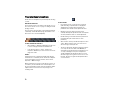 18
18
-
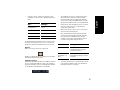 19
19
-
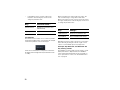 20
20
-
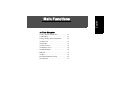 21
21
-
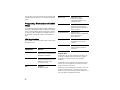 22
22
-
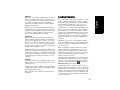 23
23
-
 24
24
-
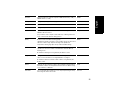 25
25
-
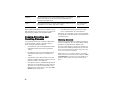 26
26
-
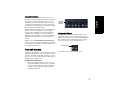 27
27
-
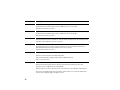 28
28
-
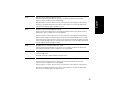 29
29
-
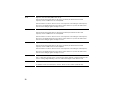 30
30
-
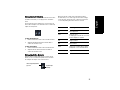 31
31
-
 32
32
-
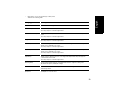 33
33
-
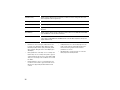 34
34
-
 35
35
-
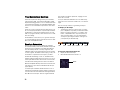 36
36
-
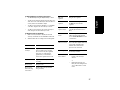 37
37
-
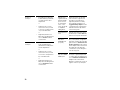 38
38
-
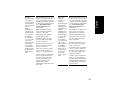 39
39
-
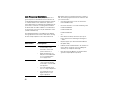 40
40
-
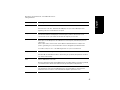 41
41
-
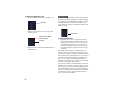 42
42
-
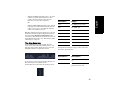 43
43
-
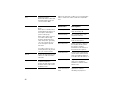 44
44
-
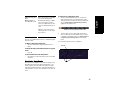 45
45
-
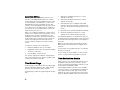 46
46
-
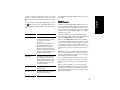 47
47
-
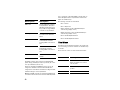 48
48
-
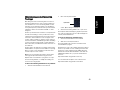 49
49
-
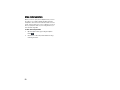 50
50
-
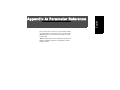 51
51
-
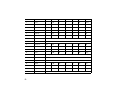 52
52
-
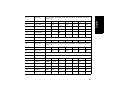 53
53
-
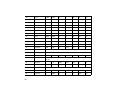 54
54
-
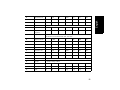 55
55
-
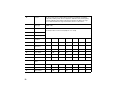 56
56
-
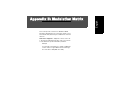 57
57
-
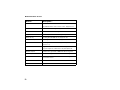 58
58
-
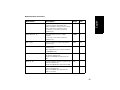 59
59
-
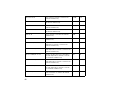 60
60
-
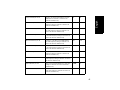 61
61
-
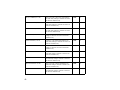 62
62
-
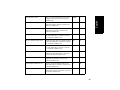 63
63
-
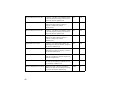 64
64
-
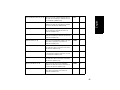 65
65
-
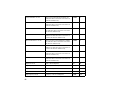 66
66
-
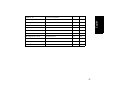 67
67
-
 68
68
-
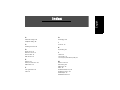 69
69
-
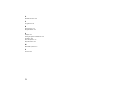 70
70
-
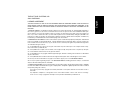 71
71
-
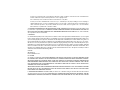 72
72
-
 73
73
-
 74
74
-
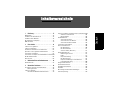 75
75
-
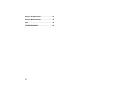 76
76
-
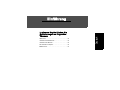 77
77
-
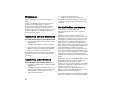 78
78
-
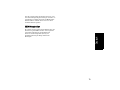 79
79
-
 80
80
-
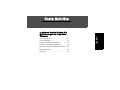 81
81
-
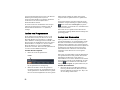 82
82
-
 83
83
-
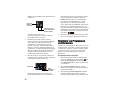 84
84
-
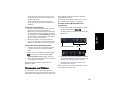 85
85
-
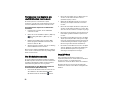 86
86
-
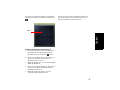 87
87
-
 88
88
-
 89
89
-
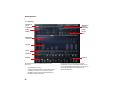 90
90
-
 91
91
-
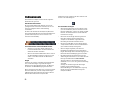 92
92
-
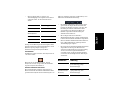 93
93
-
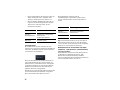 94
94
-
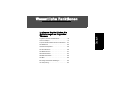 95
95
-
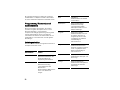 96
96
-
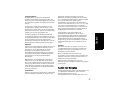 97
97
-
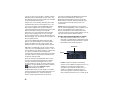 98
98
-
 99
99
-
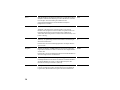 100
100
-
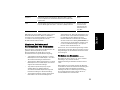 101
101
-
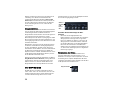 102
102
-
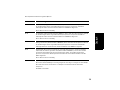 103
103
-
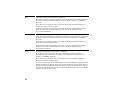 104
104
-
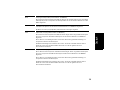 105
105
-
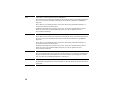 106
106
-
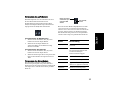 107
107
-
 108
108
-
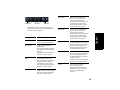 109
109
-
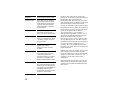 110
110
-
 111
111
-
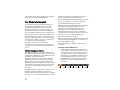 112
112
-
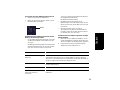 113
113
-
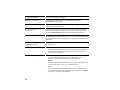 114
114
-
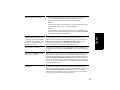 115
115
-
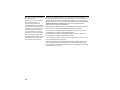 116
116
-
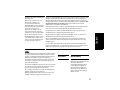 117
117
-
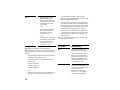 118
118
-
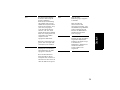 119
119
-
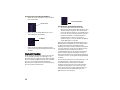 120
120
-
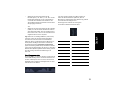 121
121
-
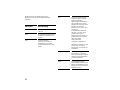 122
122
-
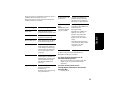 123
123
-
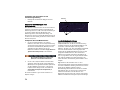 124
124
-
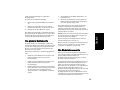 125
125
-
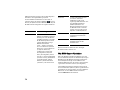 126
126
-
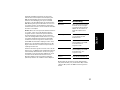 127
127
-
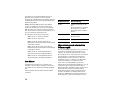 128
128
-
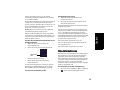 129
129
-
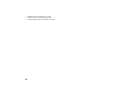 130
130
-
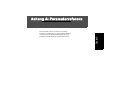 131
131
-
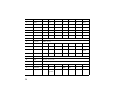 132
132
-
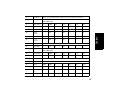 133
133
-
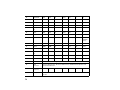 134
134
-
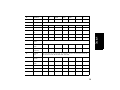 135
135
-
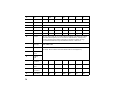 136
136
-
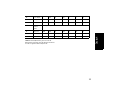 137
137
-
 138
138
-
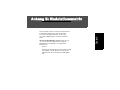 139
139
-
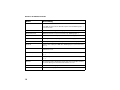 140
140
-
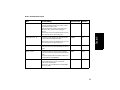 141
141
-
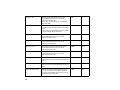 142
142
-
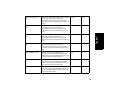 143
143
-
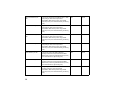 144
144
-
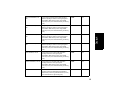 145
145
-
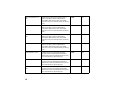 146
146
-
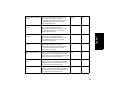 147
147
-
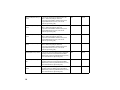 148
148
-
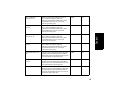 149
149
-
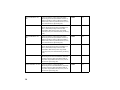 150
150
-
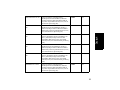 151
151
-
 152
152
-
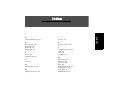 153
153
-
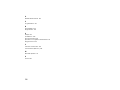 154
154
-
 155
155
-
 156
156
-
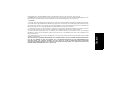 157
157
-
 158
158
-
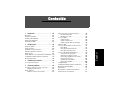 159
159
-
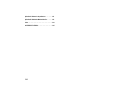 160
160
-
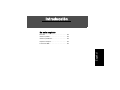 161
161
-
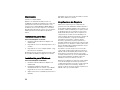 162
162
-
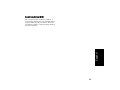 163
163
-
 164
164
-
 165
165
-
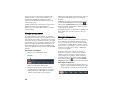 166
166
-
 167
167
-
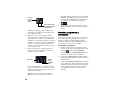 168
168
-
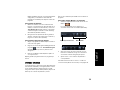 169
169
-
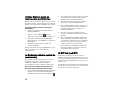 170
170
-
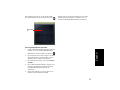 171
171
-
 172
172
-
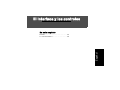 173
173
-
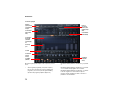 174
174
-
 175
175
-
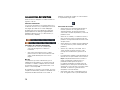 176
176
-
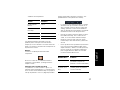 177
177
-
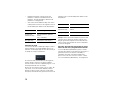 178
178
-
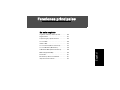 179
179
-
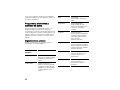 180
180
-
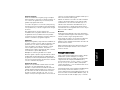 181
181
-
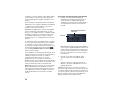 182
182
-
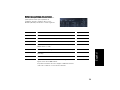 183
183
-
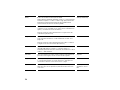 184
184
-
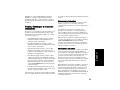 185
185
-
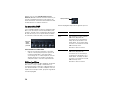 186
186
-
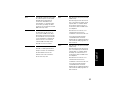 187
187
-
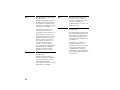 188
188
-
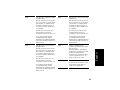 189
189
-
 190
190
-
 191
191
-
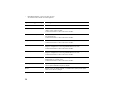 192
192
-
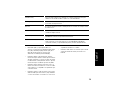 193
193
-
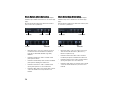 194
194
-
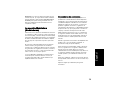 195
195
-
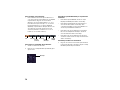 196
196
-
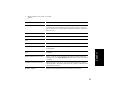 197
197
-
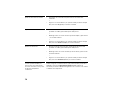 198
198
-
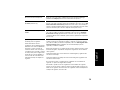 199
199
-
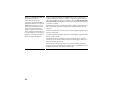 200
200
-
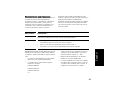 201
201
-
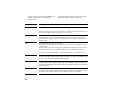 202
202
-
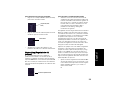 203
203
-
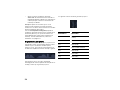 204
204
-
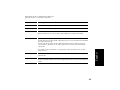 205
205
-
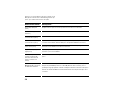 206
206
-
 207
207
-
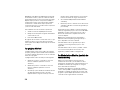 208
208
-
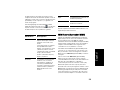 209
209
-
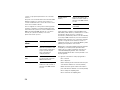 210
210
-
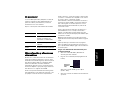 211
211
-
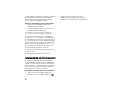 212
212
-
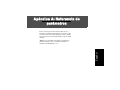 213
213
-
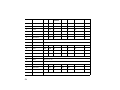 214
214
-
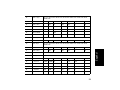 215
215
-
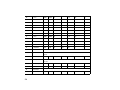 216
216
-
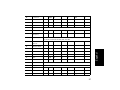 217
217
-
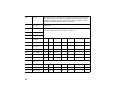 218
218
-
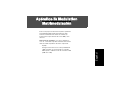 219
219
-
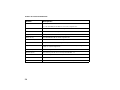 220
220
-
 221
221
-
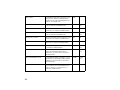 222
222
-
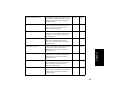 223
223
-
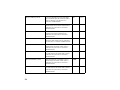 224
224
-
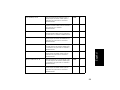 225
225
-
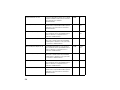 226
226
-
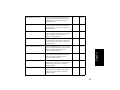 227
227
-
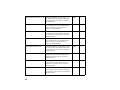 228
228
-
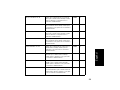 229
229
-
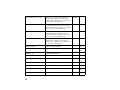 230
230
-
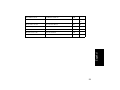 231
231
-
 232
232
-
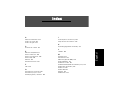 233
233
-
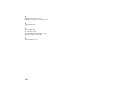 234
234
-
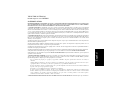 235
235
-
 236
236
-
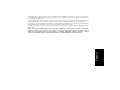 237
237
-
 238
238
-
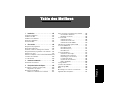 239
239
-
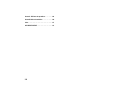 240
240
-
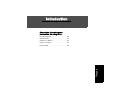 241
241
-
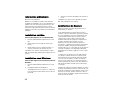 242
242
-
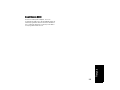 243
243
-
 244
244
-
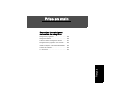 245
245
-
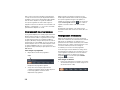 246
246
-
 247
247
-
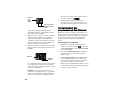 248
248
-
 249
249
-
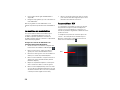 250
250
-
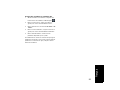 251
251
-
 252
252
-
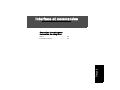 253
253
-
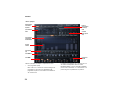 254
254
-
 255
255
-
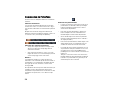 256
256
-
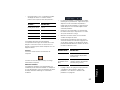 257
257
-
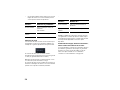 258
258
-
 259
259
-
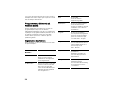 260
260
-
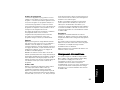 261
261
-
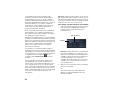 262
262
-
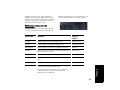 263
263
-
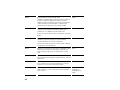 264
264
-
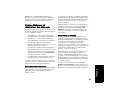 265
265
-
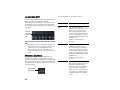 266
266
-
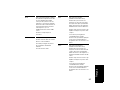 267
267
-
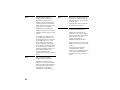 268
268
-
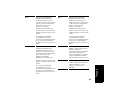 269
269
-
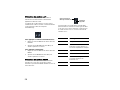 270
270
-
 271
271
-
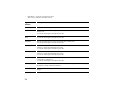 272
272
-
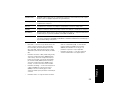 273
273
-
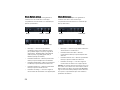 274
274
-
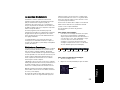 275
275
-
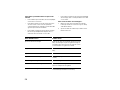 276
276
-
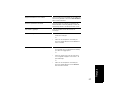 277
277
-
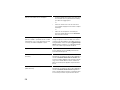 278
278
-
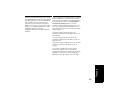 279
279
-
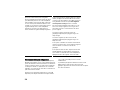 280
280
-
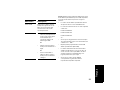 281
281
-
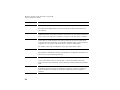 282
282
-
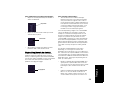 283
283
-
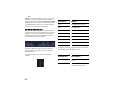 284
284
-
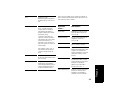 285
285
-
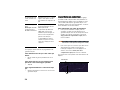 286
286
-
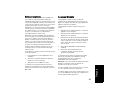 287
287
-
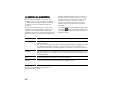 288
288
-
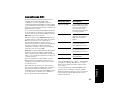 289
289
-
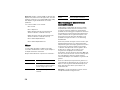 290
290
-
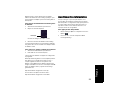 291
291
-
 292
292
-
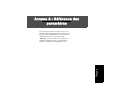 293
293
-
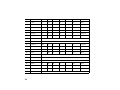 294
294
-
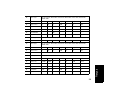 295
295
-
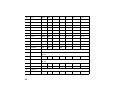 296
296
-
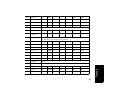 297
297
-
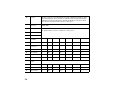 298
298
-
 299
299
-
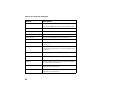 300
300
-
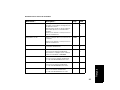 301
301
-
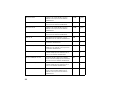 302
302
-
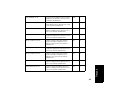 303
303
-
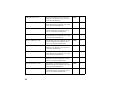 304
304
-
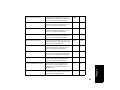 305
305
-
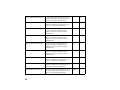 306
306
-
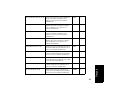 307
307
-
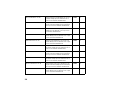 308
308
-
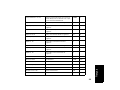 309
309
-
 310
310
-
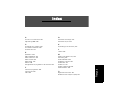 311
311
-
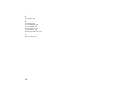 312
312
-
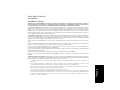 313
313
-
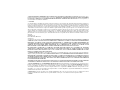 314
314
-
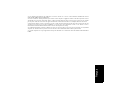 315
315
-
 316
316
Roland Rapture Le manuel du propriétaire
- Catégorie
- Instruments de musique
- Taper
- Le manuel du propriétaire
dans d''autres langues
- English: Roland Rapture Owner's manual
- español: Roland Rapture El manual del propietario
- Deutsch: Roland Rapture Bedienungsanleitung
Autres documents
-
Renkforce USB 2.0 Cable [1x USB 2.0 connector A - 1x Le manuel du propriétaire
-
Steinberg VST Instruments Hypersonic 2 Mode d'emploi
-
Yamaha CS1D Le manuel du propriétaire
-
Revo K2 Le manuel du propriétaire
-
Revo K2 Le manuel du propriétaire
-
Yamaha PM5D/PM5D-RH Le manuel du propriétaire
-
Yamaha V2 Le manuel du propriétaire
-
Yamaha PM5D-RH V2 Manuel utilisateur
-
Steinberg HALion 5 Manuel utilisateur
-
Steinberg HALion 4 Manuel utilisateur